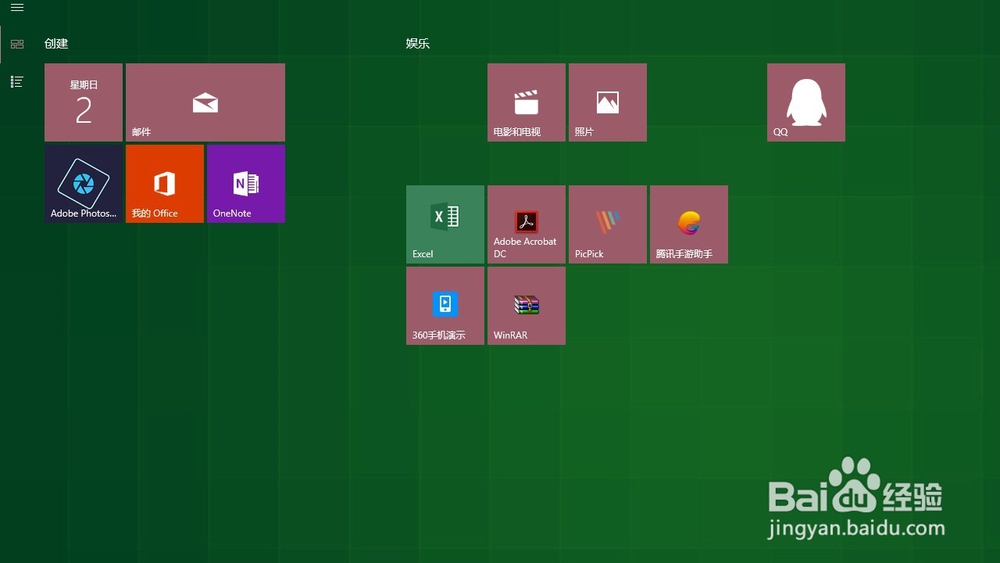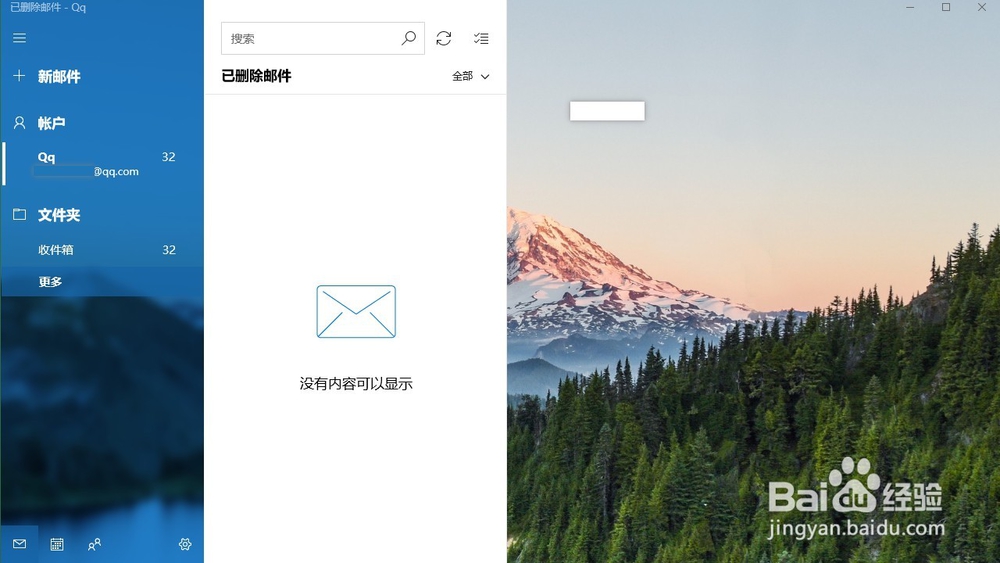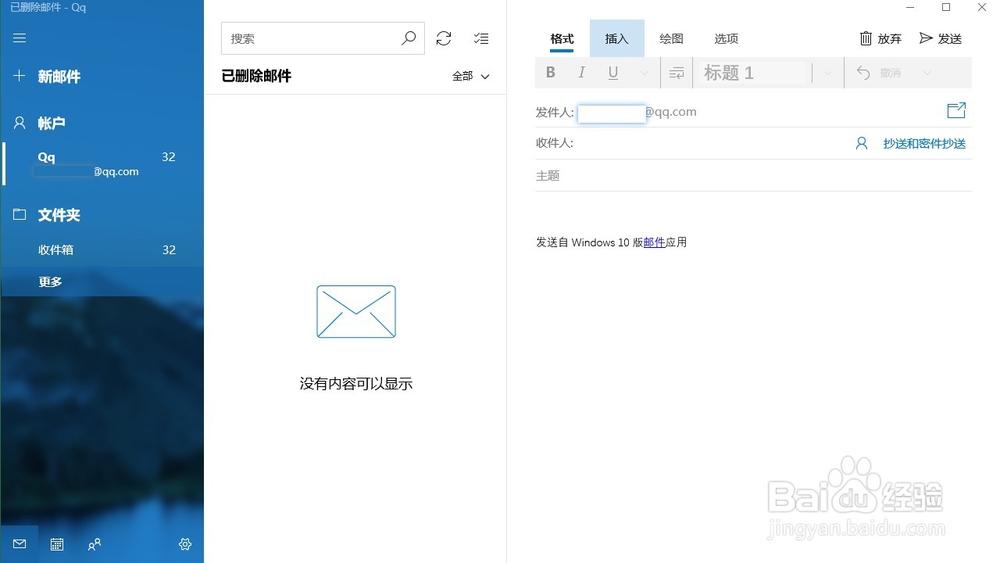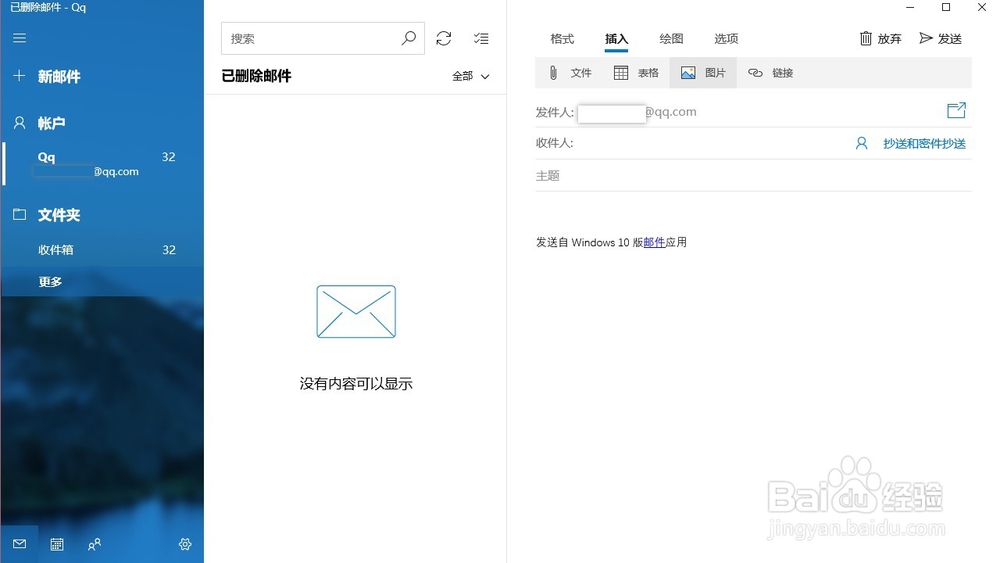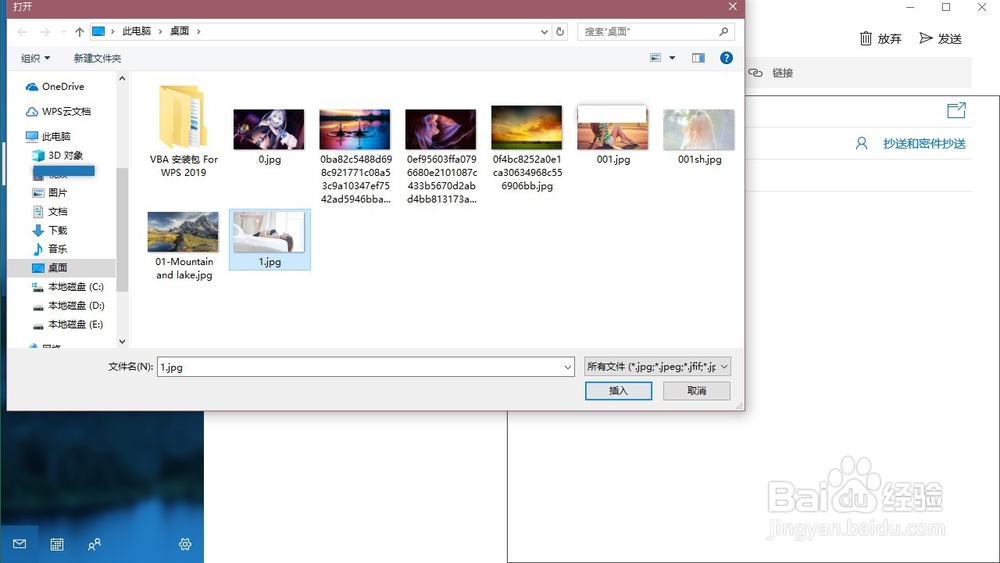怎样替换windows10邮箱中图片的标题和文字
1、首先点击打开windows10自带的邮箱
2、点击页面左上角的新邮件图标
3、点击页面右上角的插入图标
4、点击页面右上角的图片
5、在电脑文件夹中找到想要插入的图片,点击打开
6、点击页面右上角的替换文字
7、最后在页面下方输入图片的标题和描述点击键盘上面的回车键,就可以完成替换
声明:本网站引用、摘录或转载内容仅供网站访问者交流或参考,不代表本站立场,如存在版权或非法内容,请联系站长删除,联系邮箱:site.kefu@qq.com。
阅读量:61
阅读量:24
阅读量:61
阅读量:84
阅读量:35